Youtubeの更新RSSフィードについて
Youtubeには、チャンネルの新規動画のRSSを取得できる機能があるようです。
具体的には、以下のようなURLでRSSシステムに登録します。
|
1 |
https://www.youtube.com/feeds/videos.xml?channel_id=<チャンネルID> |
Youtube チャンネルIDの調べ方
方法1
RSSで確認したいYouTubeのユーザホーム画面から、
→説明文の最後にある 「…さらに表示をクリック」
→チャンネルを共有
→チャンネルIDをコピー
でクリップボードにチャンネルIDが入ります。
例は私の推しのゲーム妖怪ジーコさんです。
(転生前は「いい大人たちのオッサン」さんです。実況14年目の擬態の新人です)
https://www.youtube.com/@Game_Yo-kai
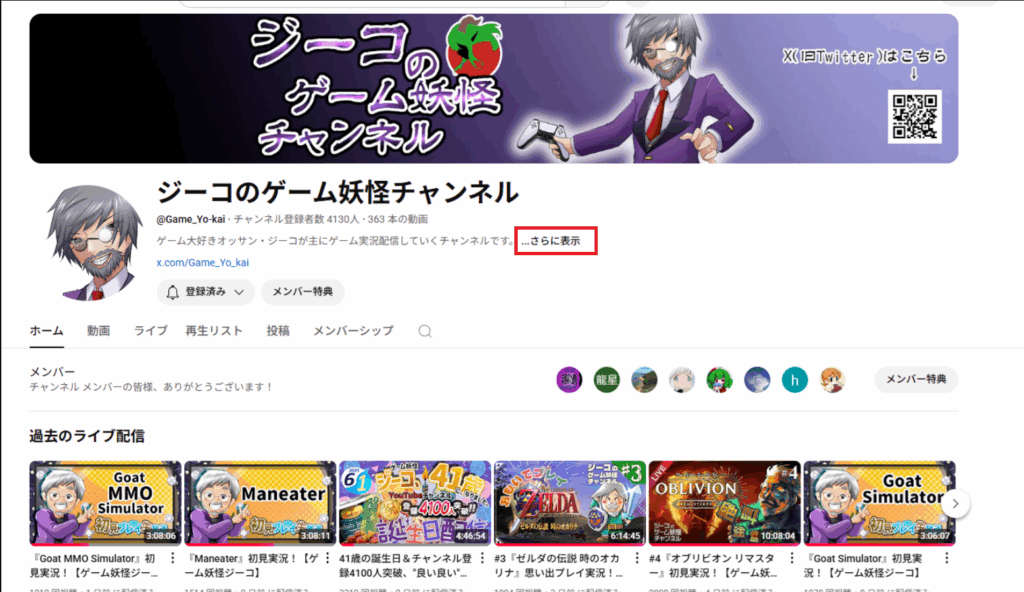
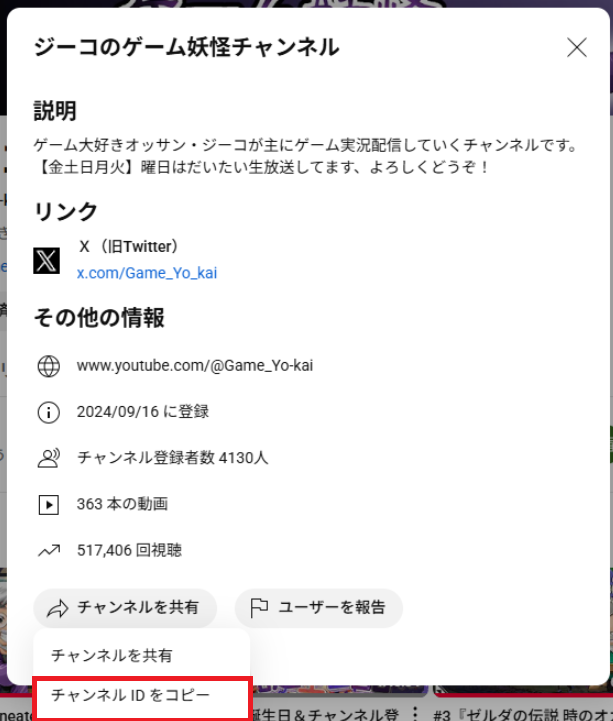
方法2
この<チャンネルID>について、フォームにURLを入れることで調査してくれるページがありました。
他人のYouTubeのチャンネルIDを調べる – ilr – アイ・エル・アール
ここに<チャンネルID>を確認できるフォームがあるので、ここにYOutubeのチャンネルURLを入力して、確認ボタンを押します
入力するURLは、チャンネルホームのもので大丈夫なようです。
https://www.youtube.com/@Game_Yo-kai
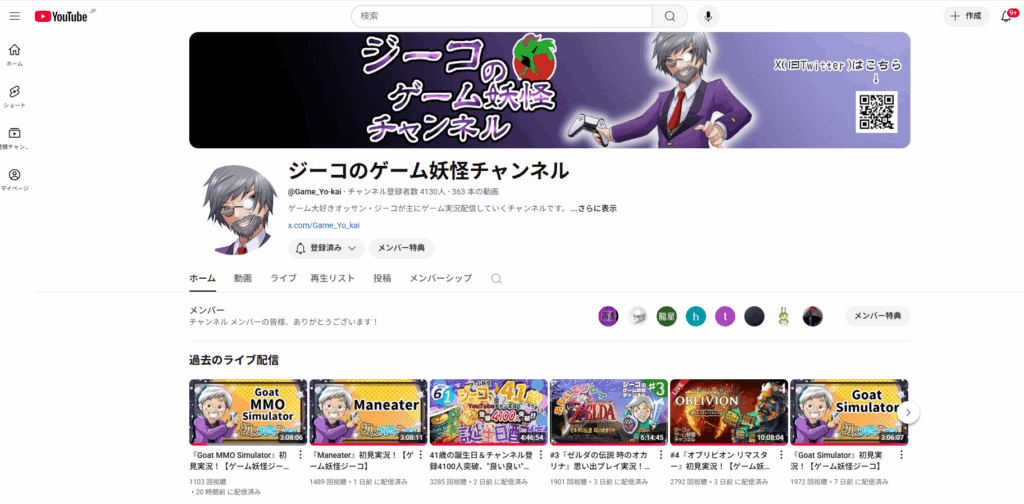
————
以下はスクリーンショットです
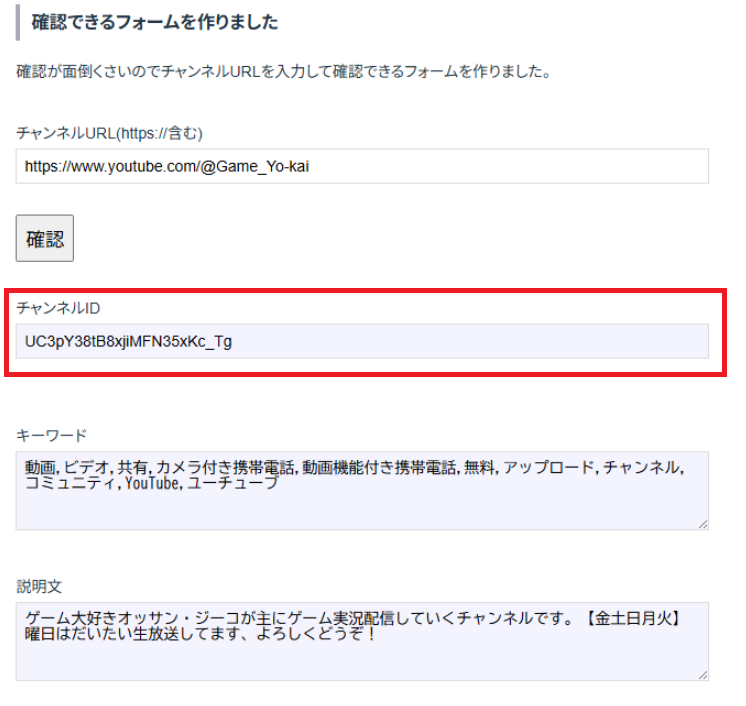
この場合、チャンネルIDは”UC3pY38tB8xjiMFN35xKc_Tg”になります。
———–
あとはブックマークレットも紹介されています(以下内容は転載[魚拓]です)。
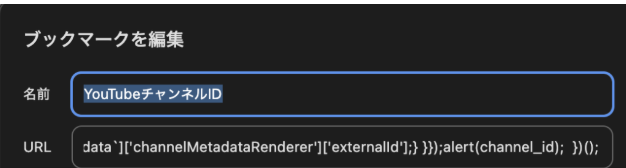
|
1 |
javascript:(()=>{let result = '';document.querySelectorAll('script[nonce]').forEach((item)=>{ let jsonStr = ''; let content = item.textContent.replace(/\\x26/ig,'&').replace(/\\x27/ig,'\''); if(content.indexOf('var ytInitialData = {') !== -1 || content.indexOf('var ytInitialPlayerResponse = {') !== -1){if(content.indexOf('var ytInitialData = {') !== -1){jsonStr = content.split('var ytInitialData = ')[1].replace(/;/ig,'');}if(content.indexOf('var ytInitialPlayerResponse = {') !== -1){jsonStr = content.split('var ytInitialPlayerResponse = ')[1].replace(/;/ig,'');}const str = JSON.stringify(jsonStr);const not_obj_str = JSON.parse(str);const json = JSON.parse(not_obj_str);if(json[`videoDetails`]){channel_id = json[`videoDetails`]['channelId'];}else if(json[`metadata`]){channel_id = json[`metadata`]['channelMetadataRenderer']['externalId'];} }});alert(channel_id); })(); |
———–
RSSへの登録

登録するチャンネルIDは”UC3pY38tB8xjiMFN35xKc_Tg”と判明されました。
このため、RSSに登録するURLは以下のようになります。
|
1 |
https://www.youtube.com/feeds/videos.xml?channel_id=UC3pY38tB8xjiMFN35xKc_Tg |
RSSアプリ(ここでは、TT-RRSを使っています)に子のURLを登録するとこんな感じになります。
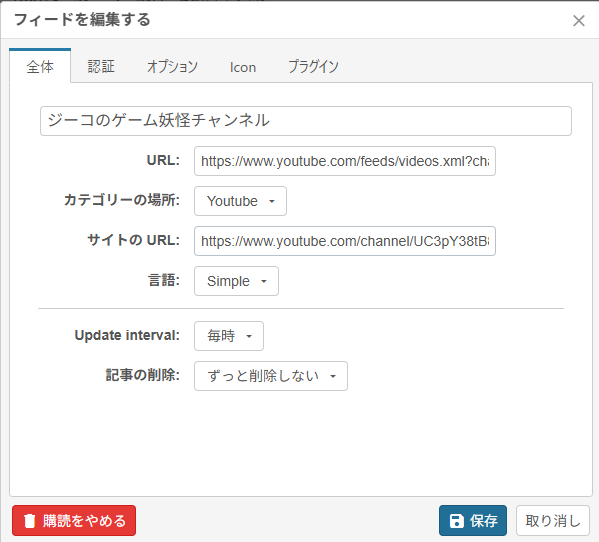
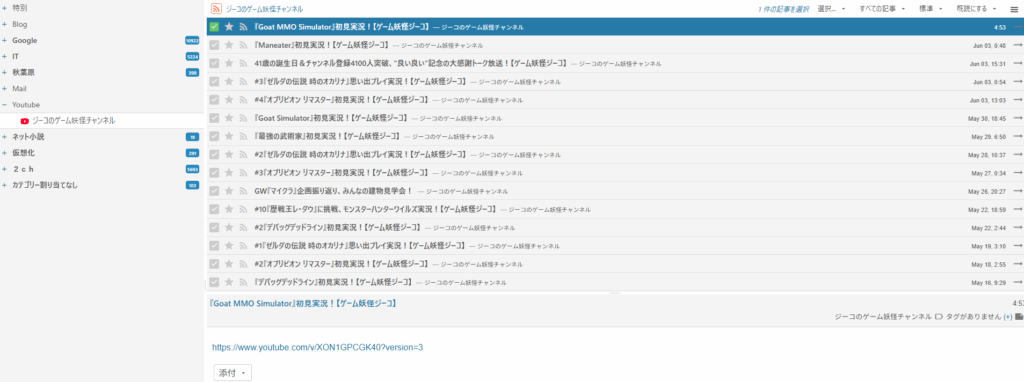
これで、推しの放送を探しやすくなりますね。
なお、TT-RSSには、プラグインというもので機能拡張ができるのですが、
そのうち、以下のプラグインを有効にすると、TT-RSSの画面でYoutube動画を視聴できます。
”at_youtube_embed” Embed videos in Youtube RSS feeds (and whitelist Youtube iframes)
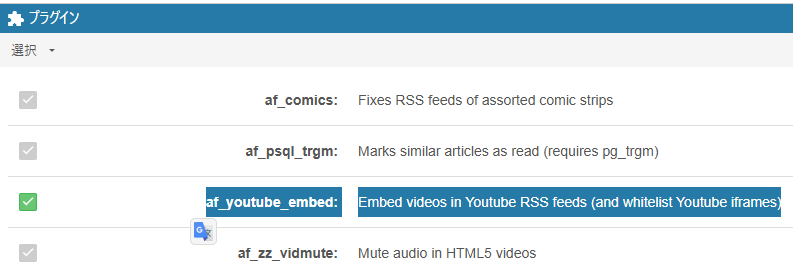
左横にチェックを入れて、一番下の「Enable selected」をクリックすることで、プラグインを有効化することができます。

有効にすると、以下のように、TT-RSSの画面でYoutube動画を直接視聴することが可能です。たが、横幅いっぱいに動画を表示してしまうようで、動画全体を見るには調整が必要です。
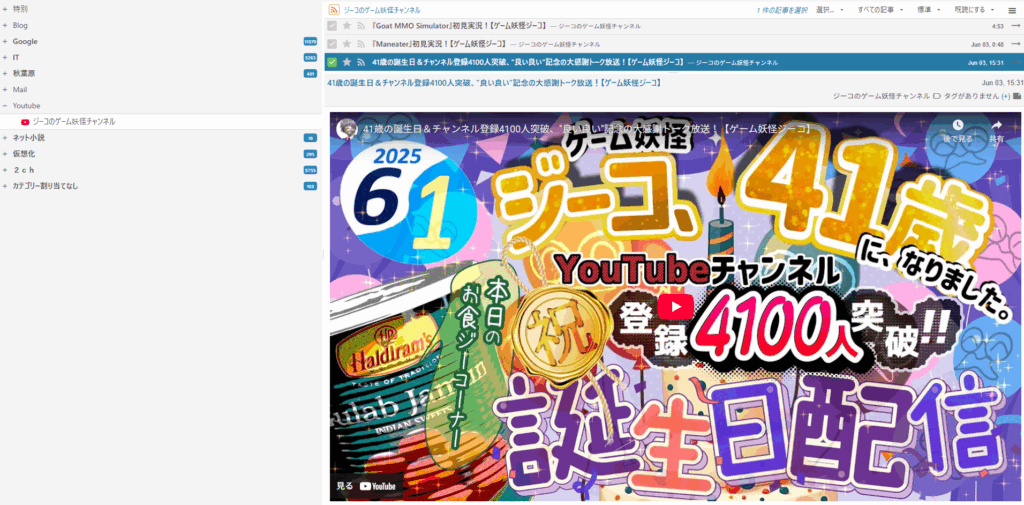
なので、このプラグインでYouTube動画を見る際は、Widemodeにしたほうが見やすいかもしれないです。
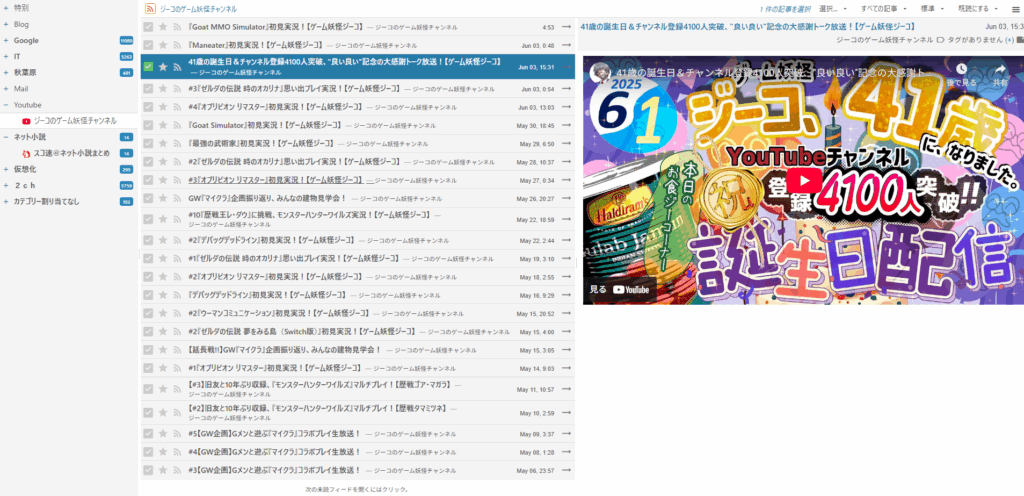
youtubeの画面で動画を見るときは、動画上の動画名をクリックするか、
右下の「見るボタン」を押せばOKです。
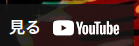
YouTubeのプレイリストのRSS取得
応用例として、YouTubeのプレイリストも同様にRSSフィードで取得できます。
|
1 |
https://www.youtube.com/feeds/videos.xml?playlist_id=<プレイリストID> |
<プレイリストID>は、YouTubeのプレイリストを表示して、
そのURLの”playlist?list=”以降の文字列になります。
(参考)
ニコニコ動画のRSSについて
ニコニコ動画については、公式でRSSについて情報があるので、
こちらをご覧ください。
